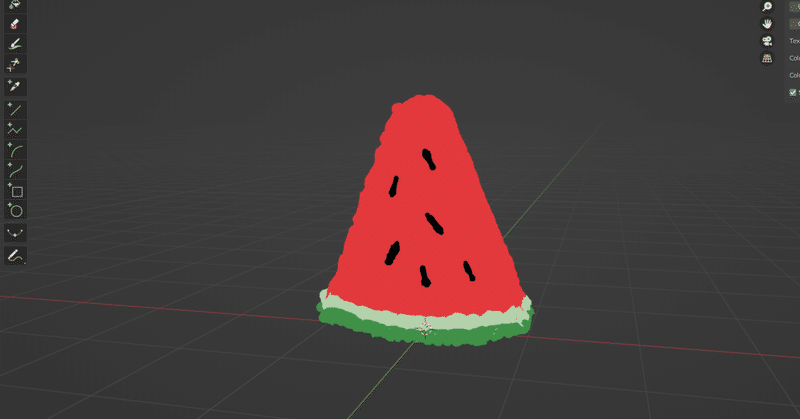
貓咪老師的blender-西瓜立體動態插畫
今天的練習是2D手繪感的3D西瓜~
首先先做出一個西瓜的模出來
▲西瓜模的步驟
直接使用方塊調整外型,用G和S調整模型的形狀

Ctrl+R在中間切一條線後,把底部的線S往下拉
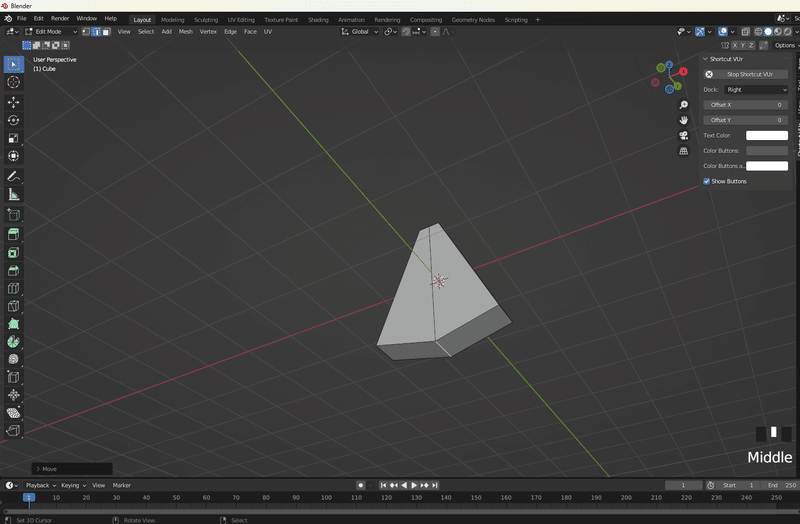
Ctrl+B(導圓角)+滑鼠滾輪讓模型變滑順

選取頂部的中線S往上拉

選擇修改器Bevel讓模型變圓潤一點
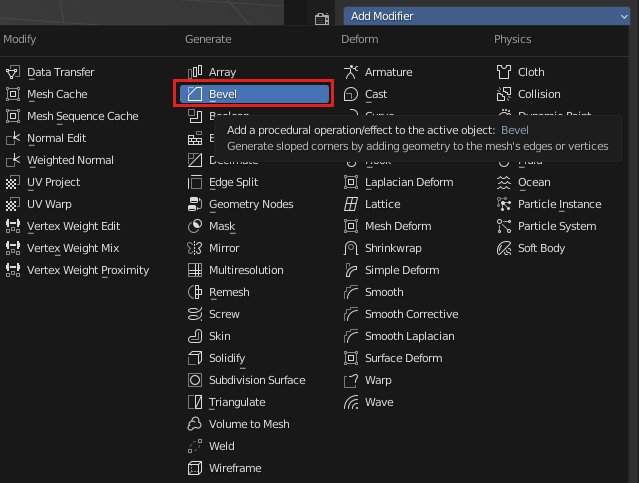

把中心底移到西瓜的底部就完成了
(為的是之後做動畫移動才會以底部為中心)
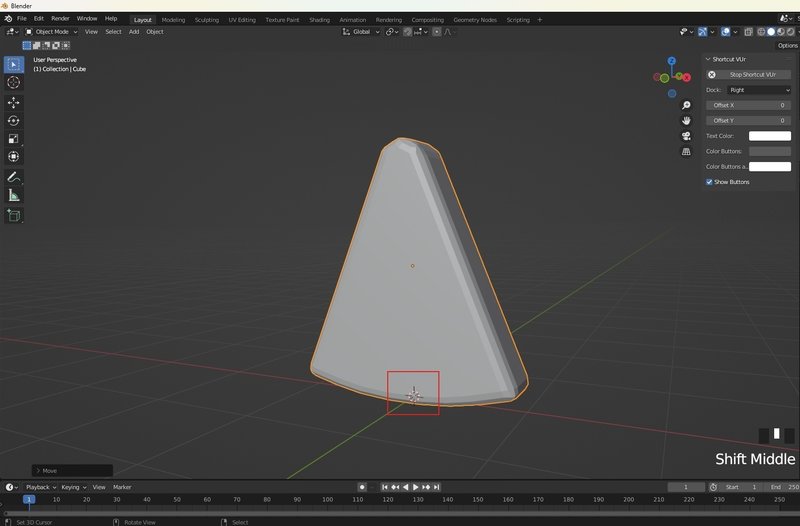
●幫西瓜上顏色
先做蠟筆的空白筆刷,沒做會無法使用畫布模式哦
(Add>Grease Pencil>Blank)

視窗模式改成 Draw Mode
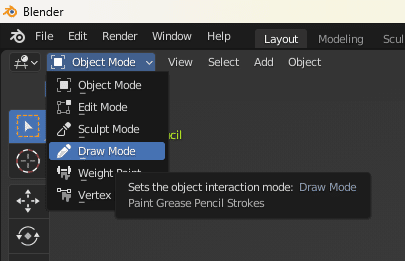
選擇想要的筆刷類型後就可以開始作畫了
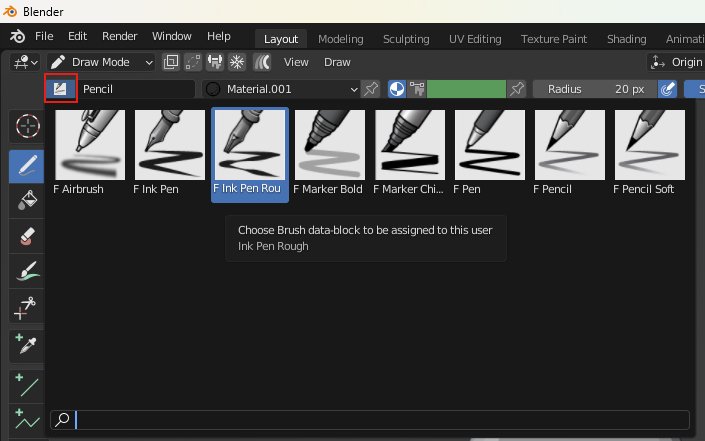
*注意*
因為要在模型的表面作畫,所以要選擇Surface,Offset數值也要適當的調整
*Offset / 距離

數值沒調整的話畫出來的東西會離物體有段距離,調整數值+筆刷大小讓物體可起來有黏貼在模型上即可
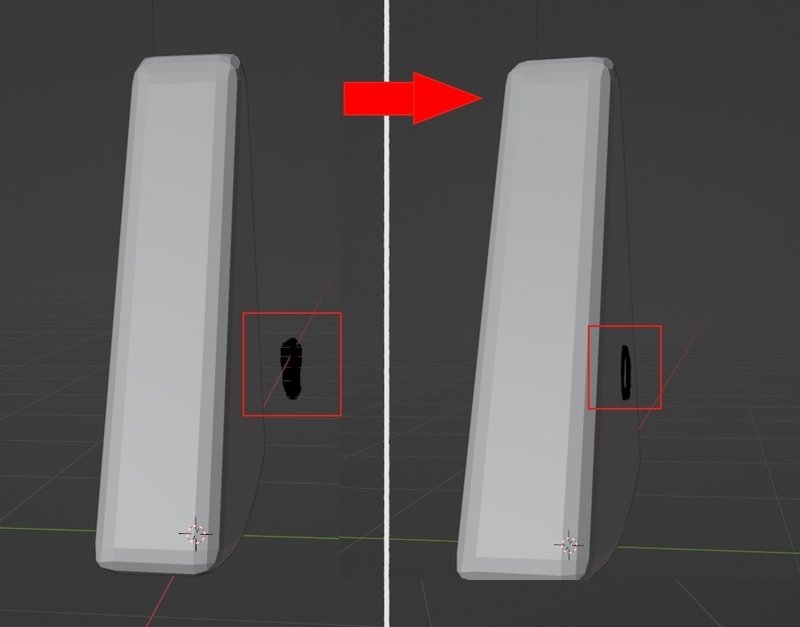
新增材質球後,修改stroke和Fill的顏色後就可以開始塗顏色了
*Fill的顏色可以直接用滴管工具去吸取stroke顏色即可

*注意*
塗色的方式以畫圈圈或線的方式慢慢填滿
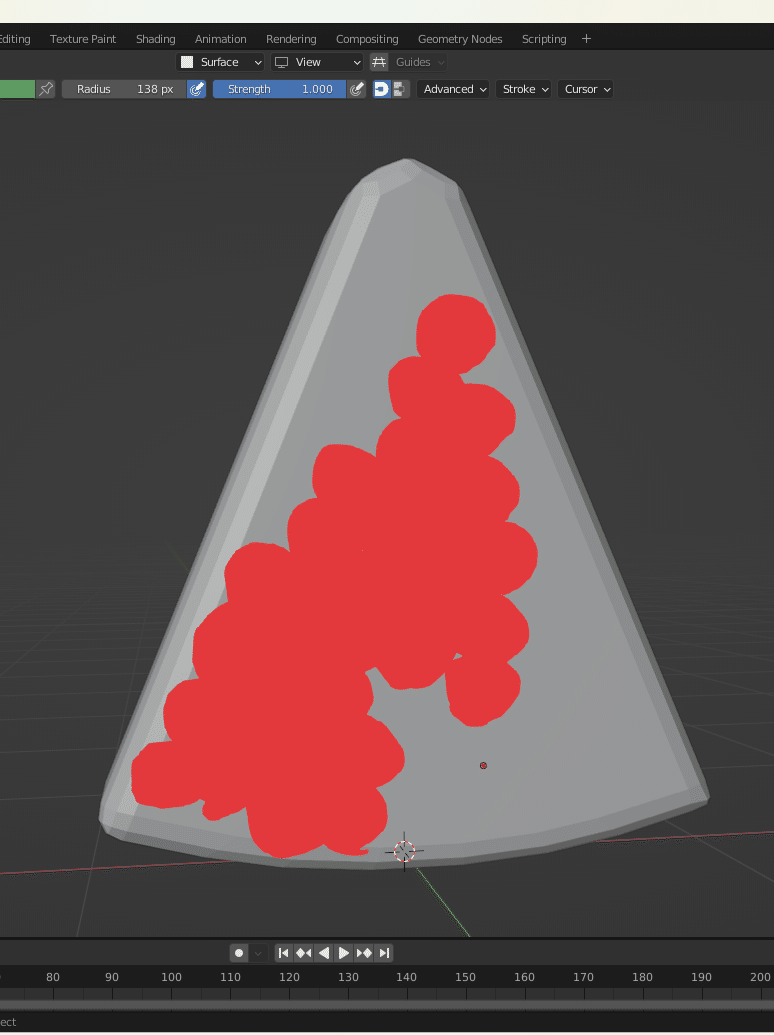
把Strokes(顯示模式)改成3D Location
(Strokes>3D Location)
意思是圖層的判定要以圖的上下來做前後判斷;還是以空間感做判斷

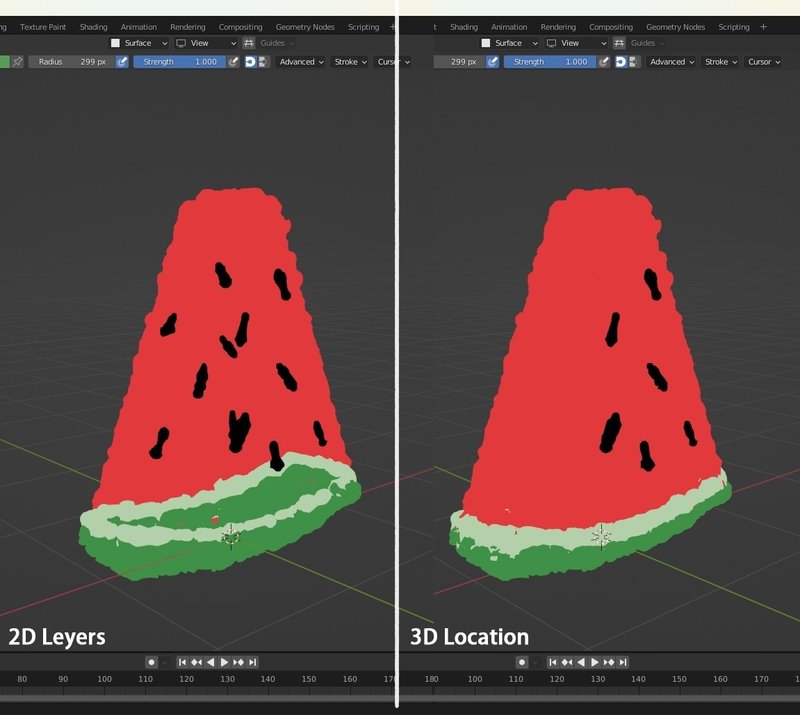
果肉畫完後接著畫西瓜的其他部分。
最底層的果肉、西瓜皮、跟西瓜籽(所以總共會有四個材質球)
做法都大同小異
ex:1.畫完果肉後新增材質球畫綠色果肉,修改stroke和Fill的顏色
2.為了不讓綠色果肉被擋住,要修改Surface裡的數值
3.諸如此類接下去畫其他地方
到這裡西瓜就完成了!讚~
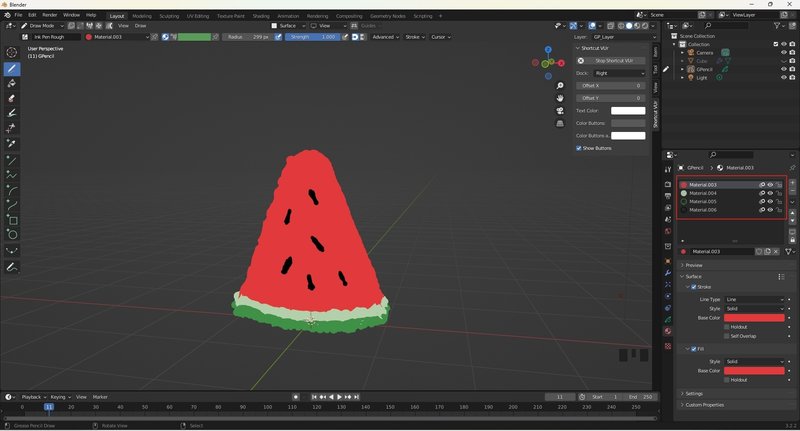
▲動畫製作
先選擇吸管工具後吸取西瓜模型,待會做動畫時皮才會跟著西瓜模型移動
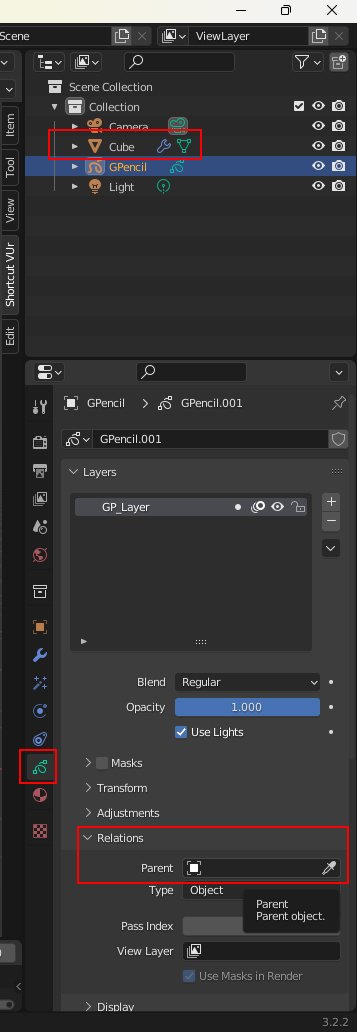
1.選擇西瓜模型後按I新增影格,選擇Location and Rotation做移動跟選轉的key
2.選擇第1個影格Shift+D複製到第40個影格
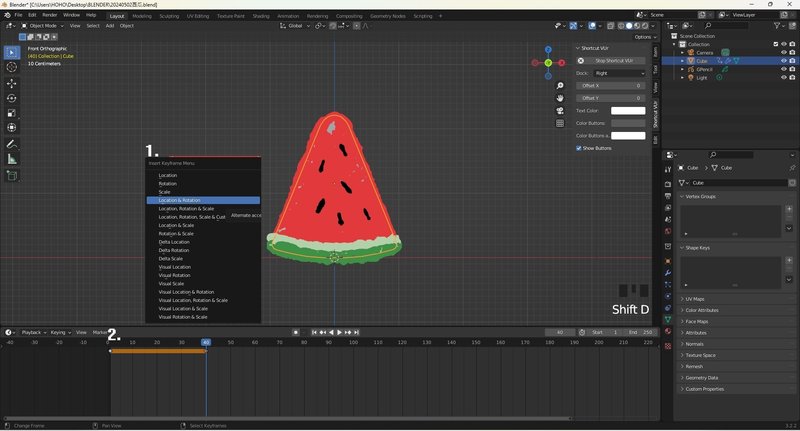
先做一組左右搖晃的影格後,直接Shift+D複製三組出來
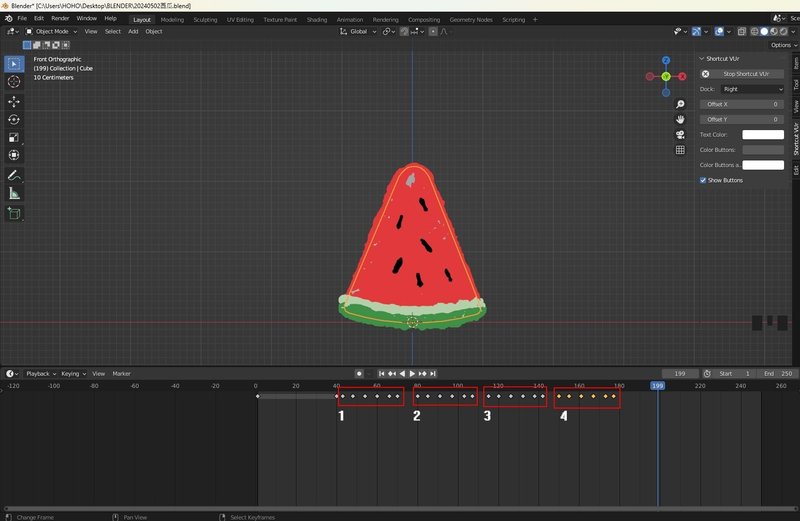
因為擺動速度都一樣會很無趣,所以稍微修改每一組影格的擺動速度
這裡調整的速度是慢、正常、快、更快
先選取一組Key後按 S 縮放就可更改擺動速度

●用雕刻模式做吃西瓜
先把律表改成Dope Sheet、選項改成Grease Pencil(筆刷模式)
視窗的顯示模式改成Sculpt Mode(雕刻模式)
(改成Sculpt Mode才能看到筆刷修改的痕跡)
利用雕刻模式在每一組影格推出西瓜被吃過的痕跡
**這也是為什麼幫西瓜上色時要以畫圈圈的方式畫,圈圈越多,就越好推**
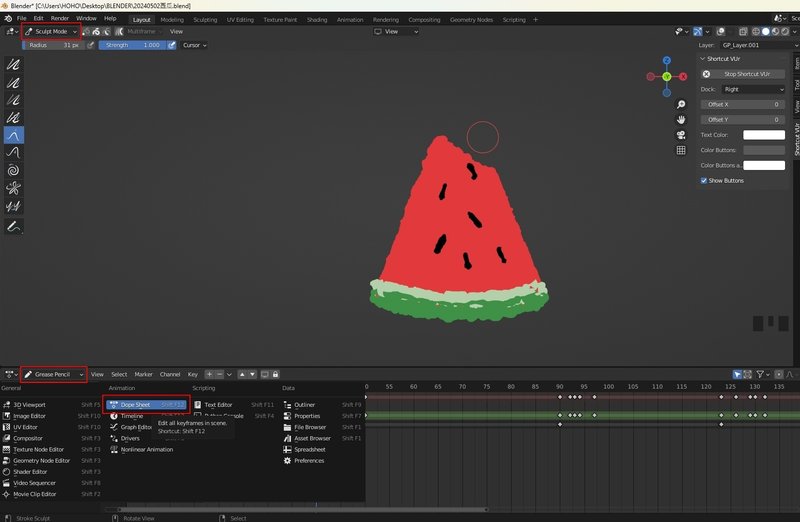
*細微的調整
每一組都調整完後可以再做些細微調整
視窗模式改成 Draw Mode
利用橡皮擦把多餘的籽擦掉

選擇綠色果肉的材質球,筆刷畫布改成Stroke(意思是:筆刷在畫時判斷的空間是畫在既有的線條上)
在最後的影格畫上西瓜的綠色果肉

新增Noise修改器,讓西瓜更有手繪動態感
(記得圖層要選筆刷圖層才能新增這個修改器)
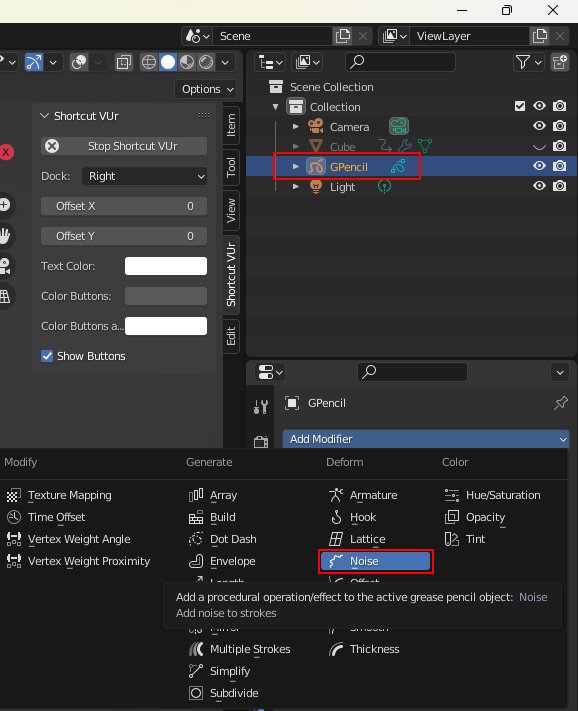
再新增一個筆刷圖層後,畫出西瓜汁噴出來的效果

稍微用燈光打出西瓜的質感變化,就完成了YA~
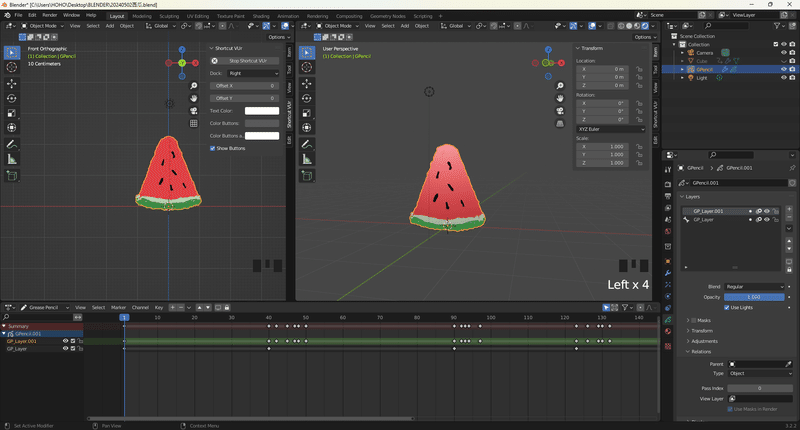
この記事が気に入ったらサポートをしてみませんか?
